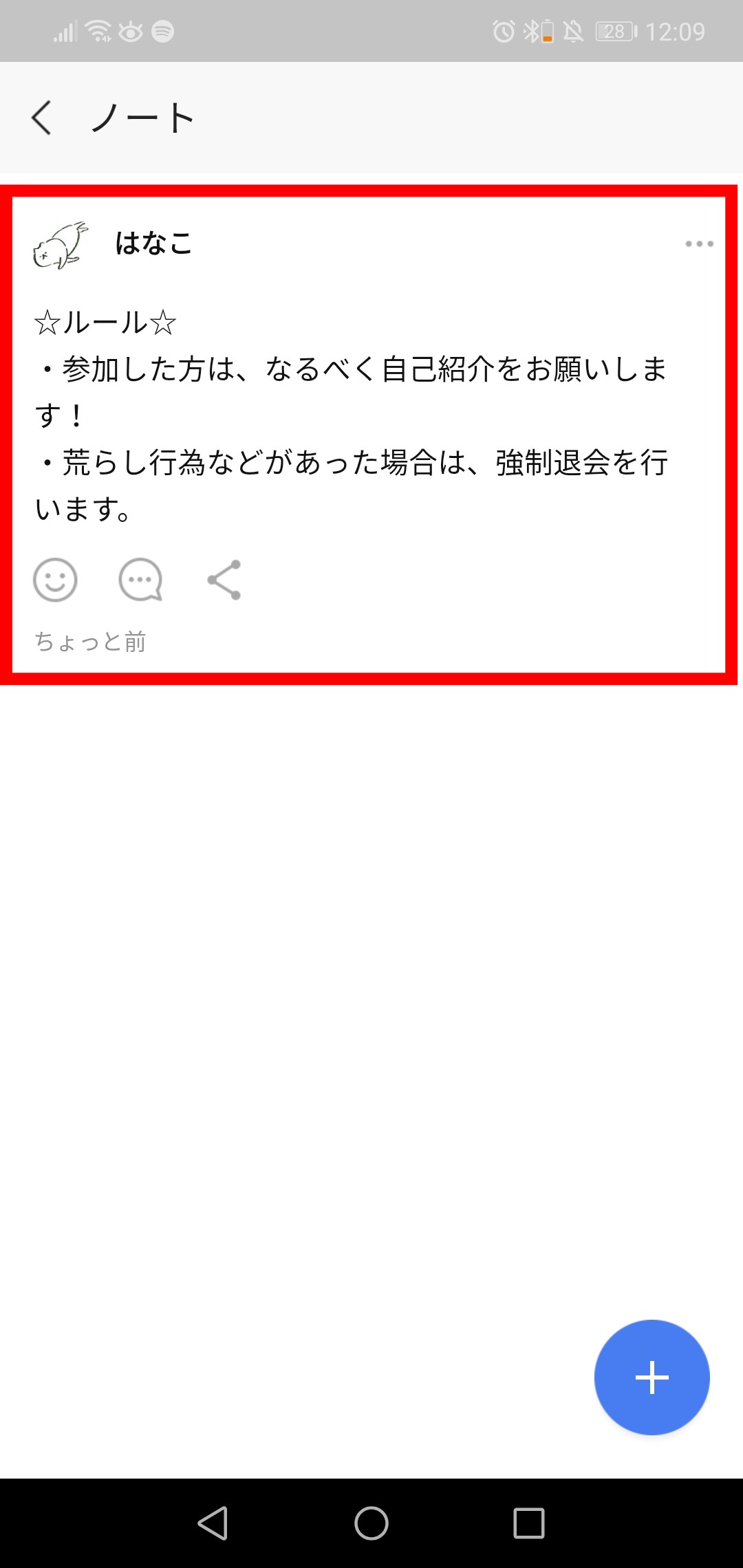【LINE】オープンチャットの便利な使い方。安全にチャットを楽しもう!
Contents[OPEN]
LINEオープンチャットの便利な使い方
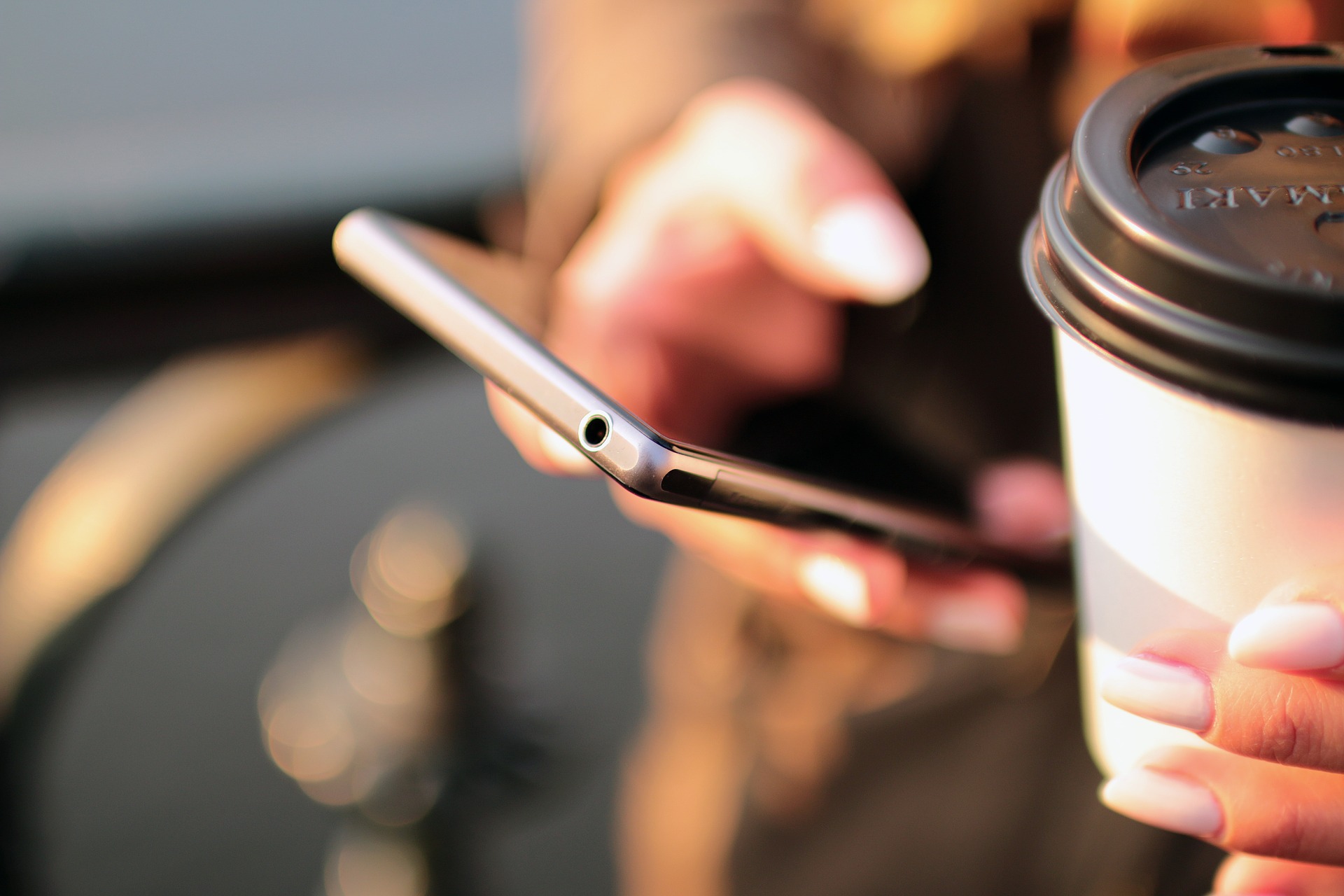
オープンチャットを使いこなすために、知っていると便利な機能などをご紹介していきます。
トークルームごとにプロフィールが変更できる
例えば、「好きなアイドルグループ」のオープンチャットに入ったとして、自分のアイコンを好きなメンバーの写真に変更することもできます。
その一方で「好きな漫画」のオープンチャットに入った時には、好きなキャラクターの名前を自分のユーザー名に入れてアピールしたりすることも可能。
それぞれのチャット特有の名前やアイコンにすることによって、他の参加者にも自分が誰を好きなのかわかってもらいやすいので、会話がしやすくなるかもしれません。
リプライ・メンション機能
リプライとは?
リプライとは、ある特定のメッセージに返信する方法です。
メールなどの引用返信のように、リプライ機能を使うと自分が返信したメッセージの上に相手のメッセージが表示されます。
まず、返信したいメッセージ部分を長押し。
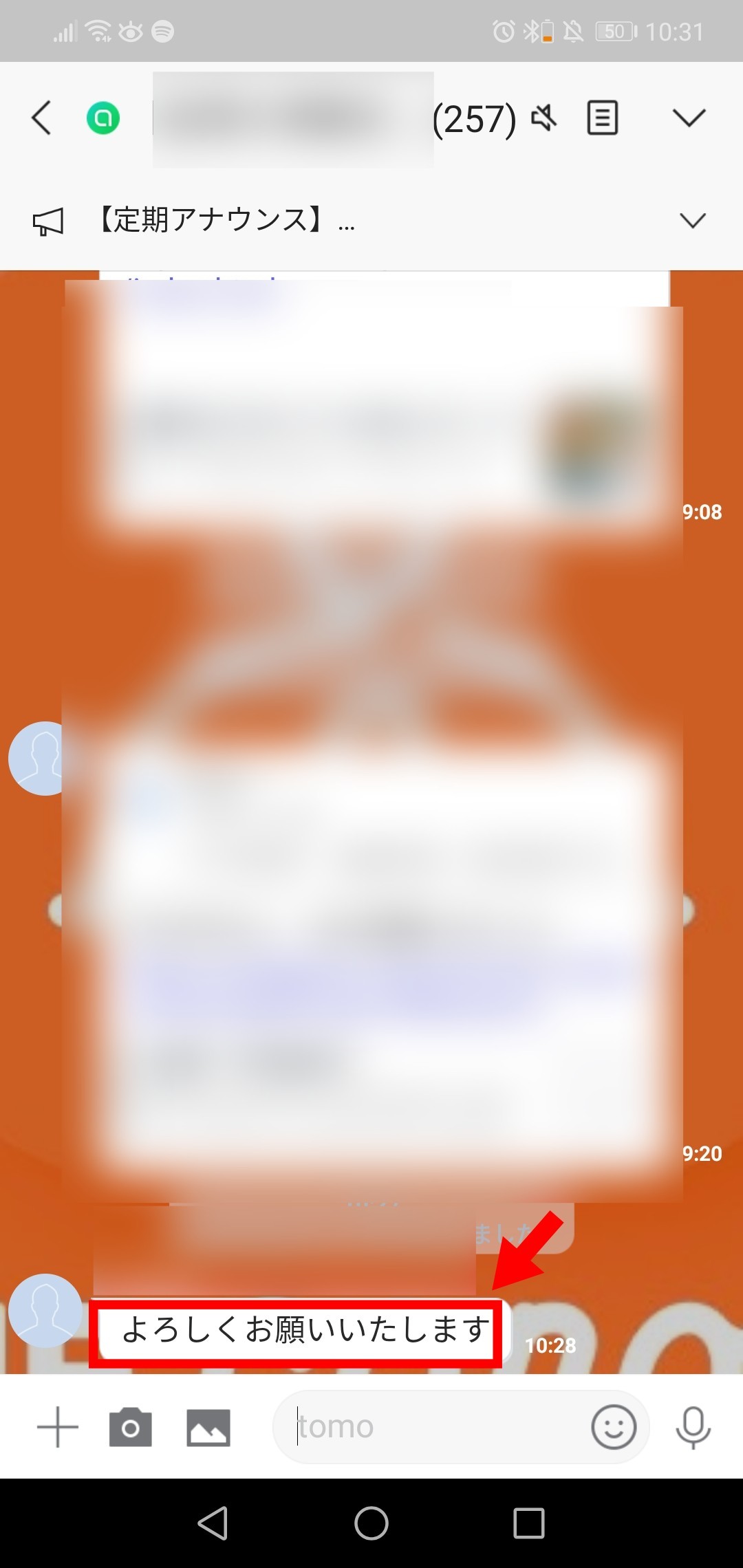
するとこのような画面が出るので、「リプライ」を選択。
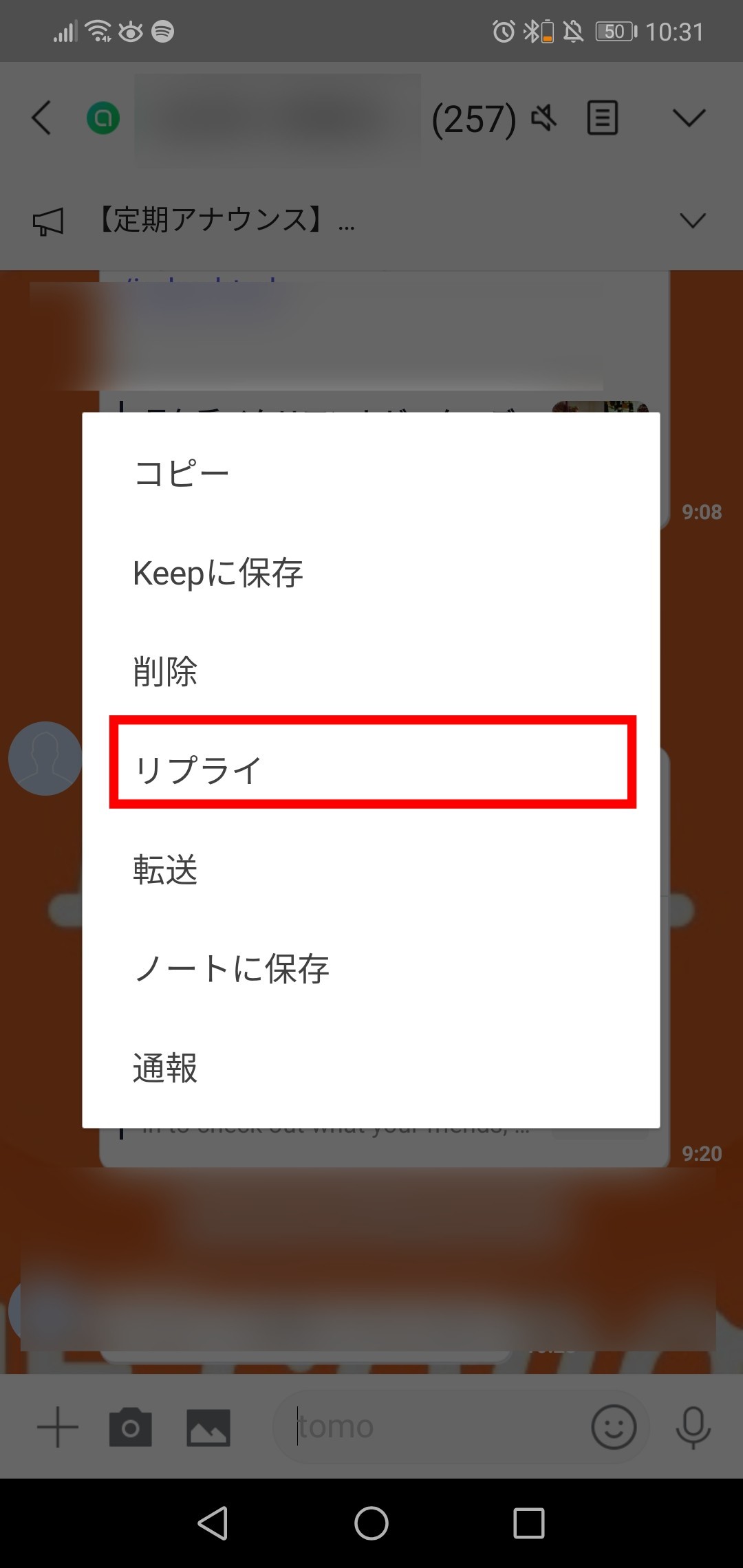
入力部分にメッセージを入力し、送信。
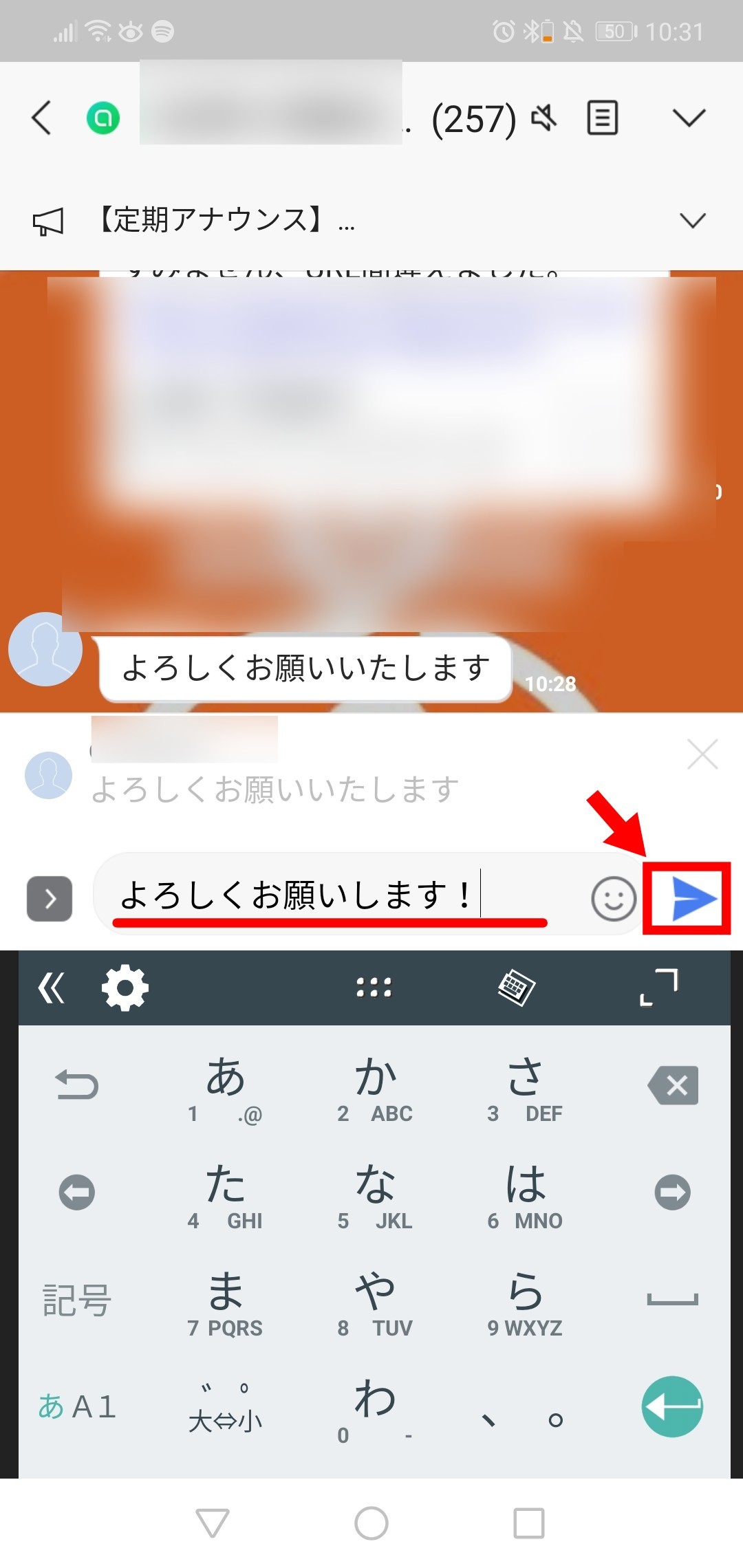
相手のメッセージが自分のメッセージの上に表示されます。
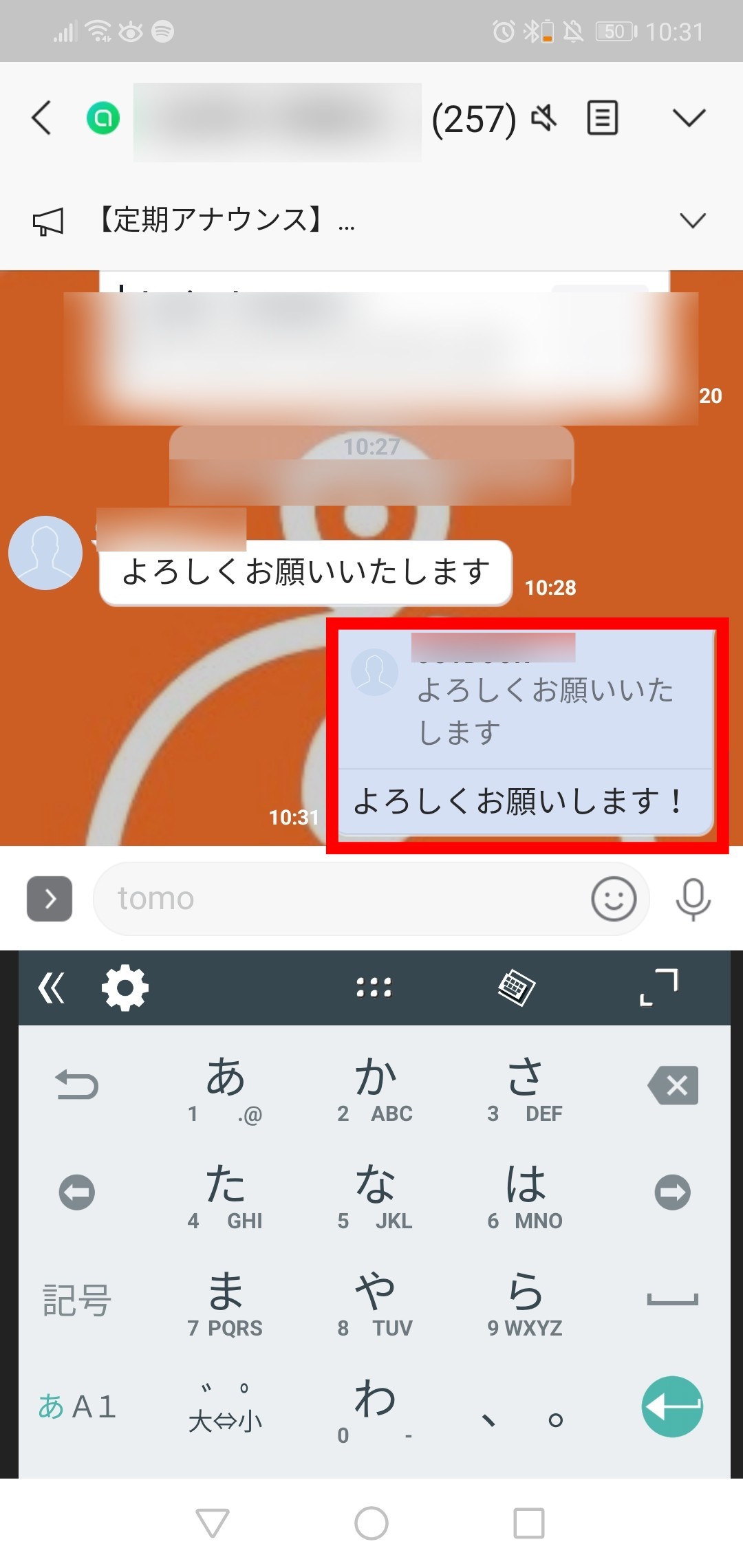
メンションとは?
メンションとは、特定の個人に対して返信を行いたいときに利用する方法です。
まず、メンションしたい相手の名前の部分をタップ。
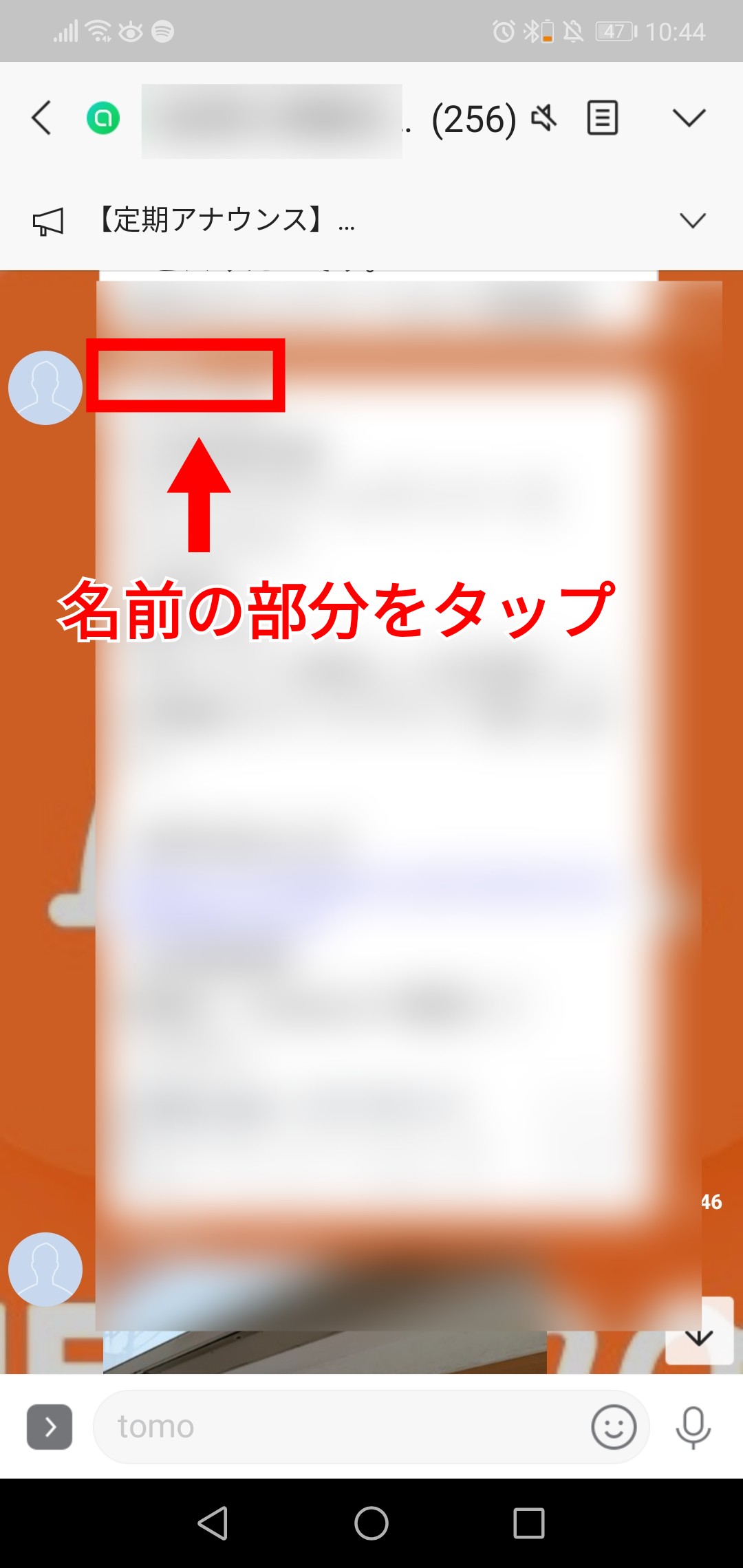
すると、メッセージの入力画面に「@~」と名前が表示されます。
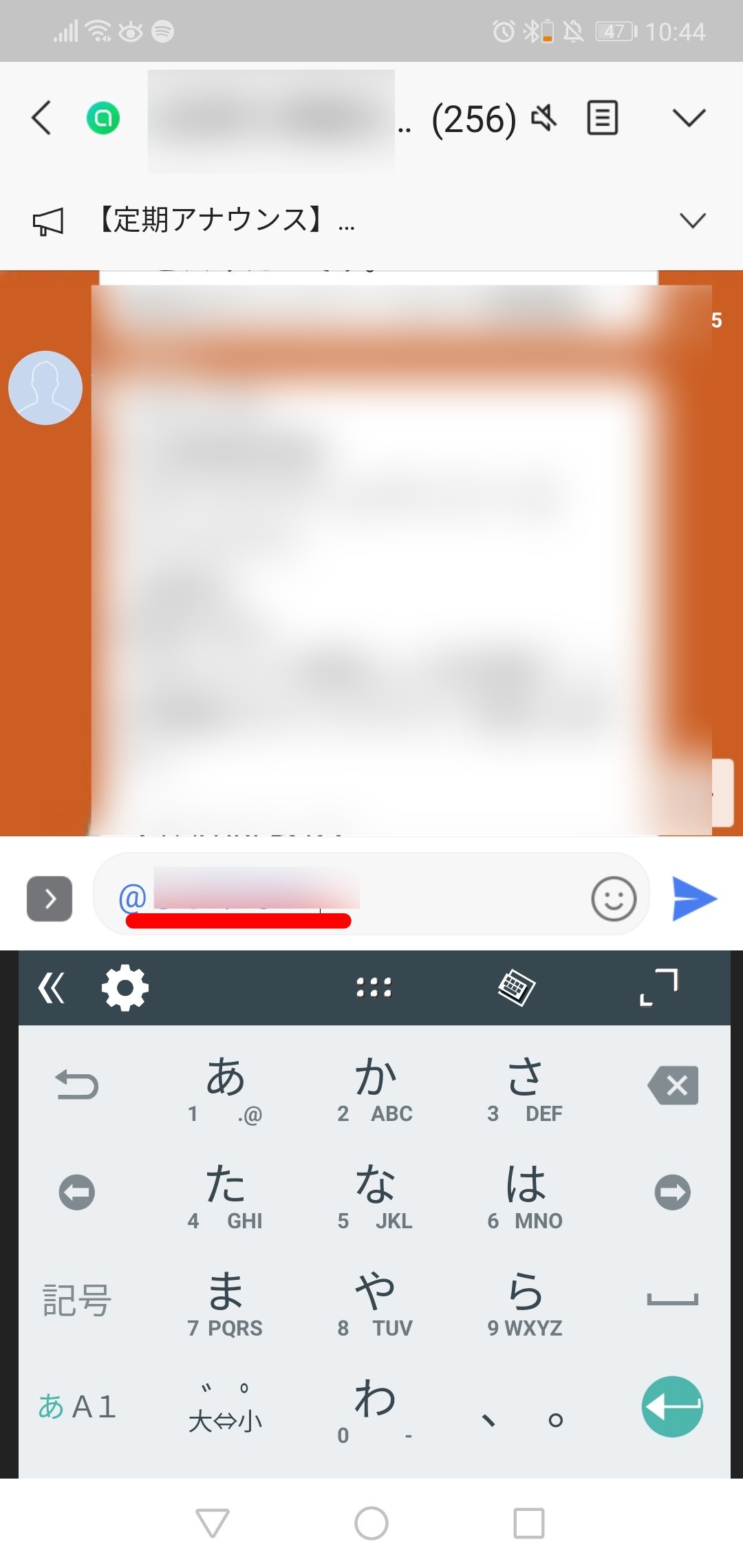
これに続けて自分のメッセージを入力して送信。
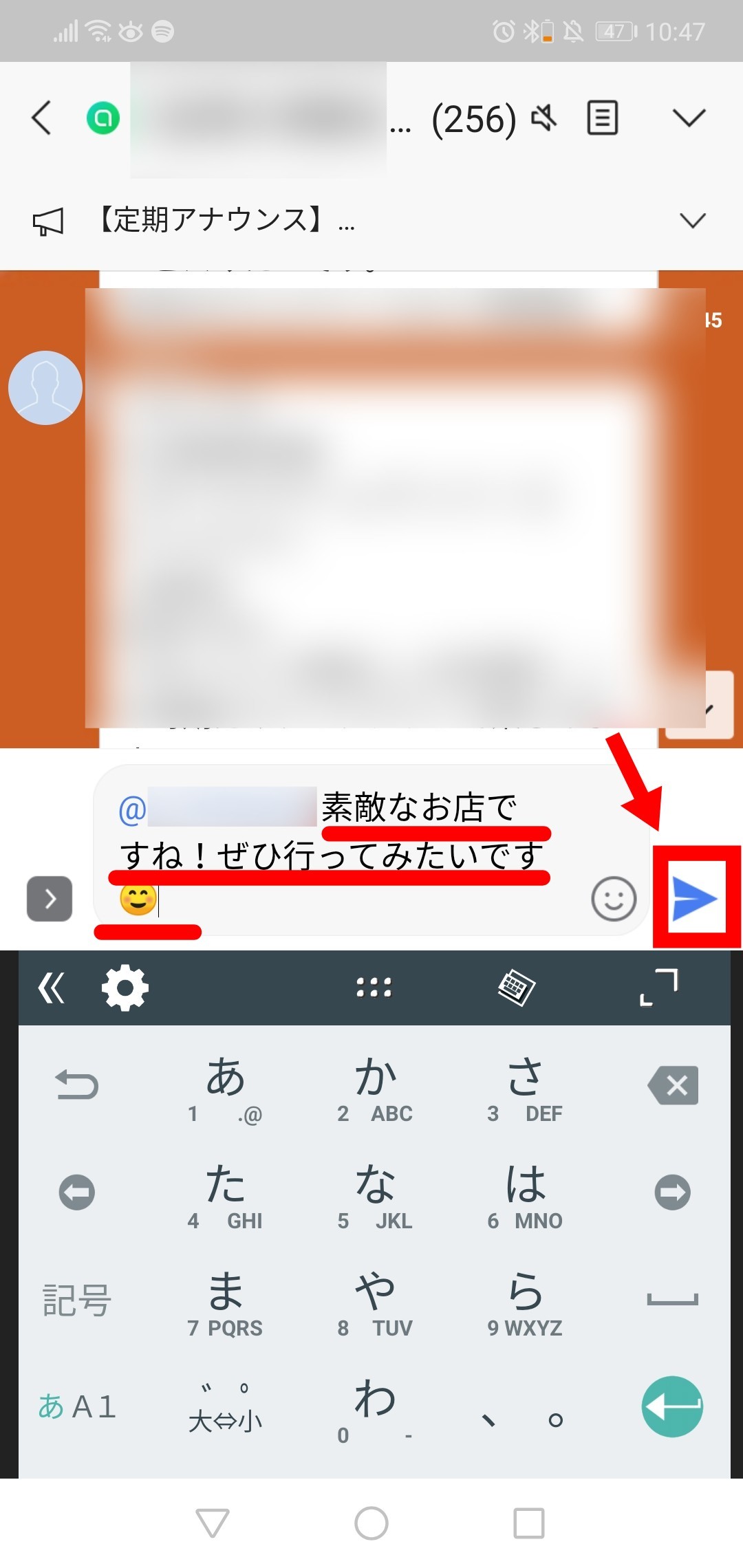
するとこのような表示になります。
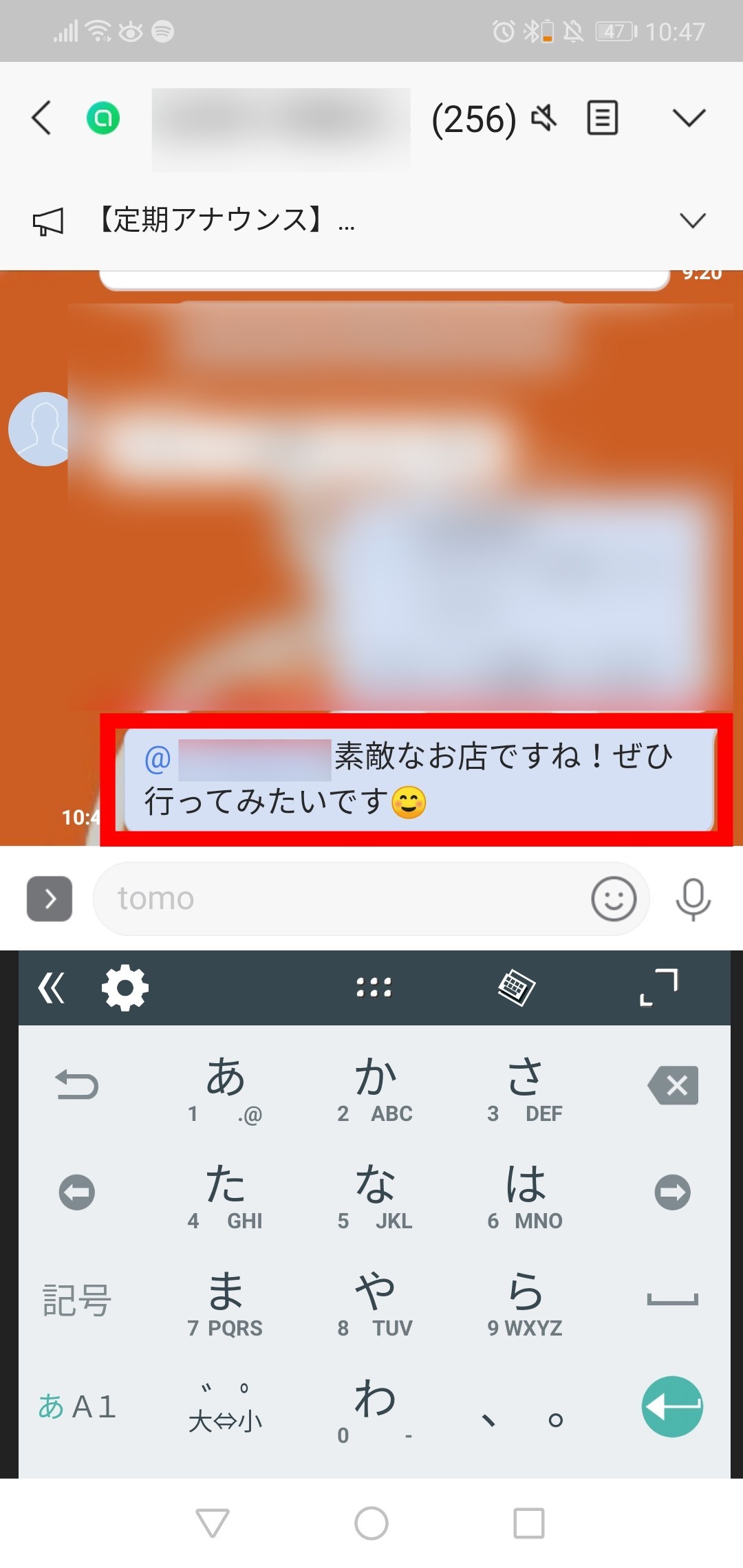
投票機能
オープンチャットルームの中では、投票機能を利用して多数決で物事を決めたり、イベントの開催日を決めたりすることもできます。
投票に参加したい場合は、「投票する」をタップ。
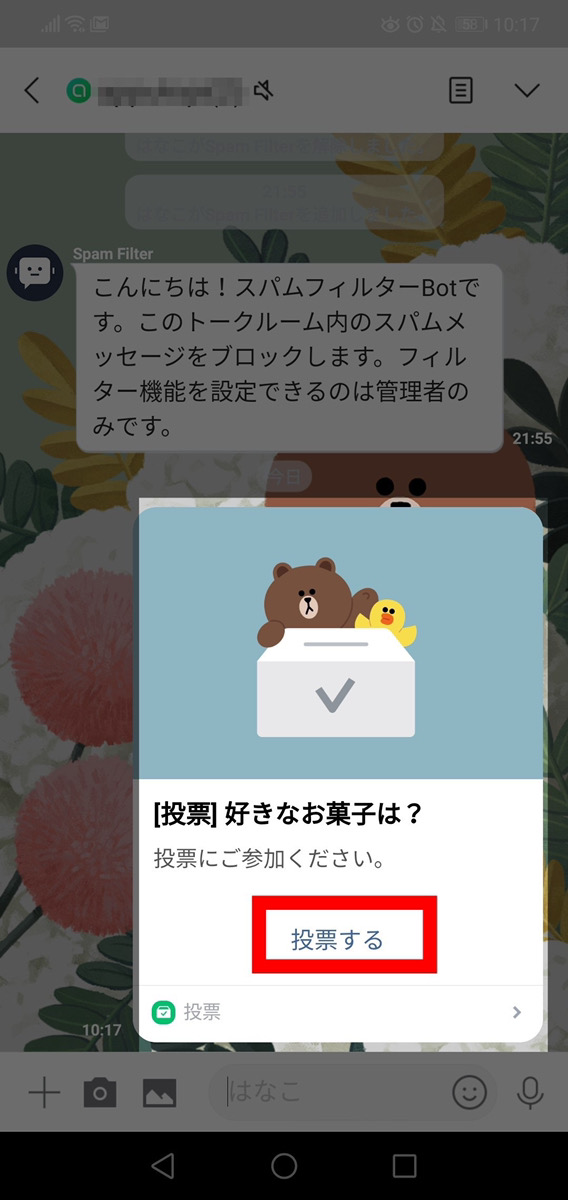
選択肢の一覧が出てくるので、投票したい項目の横にある〇をタップします。
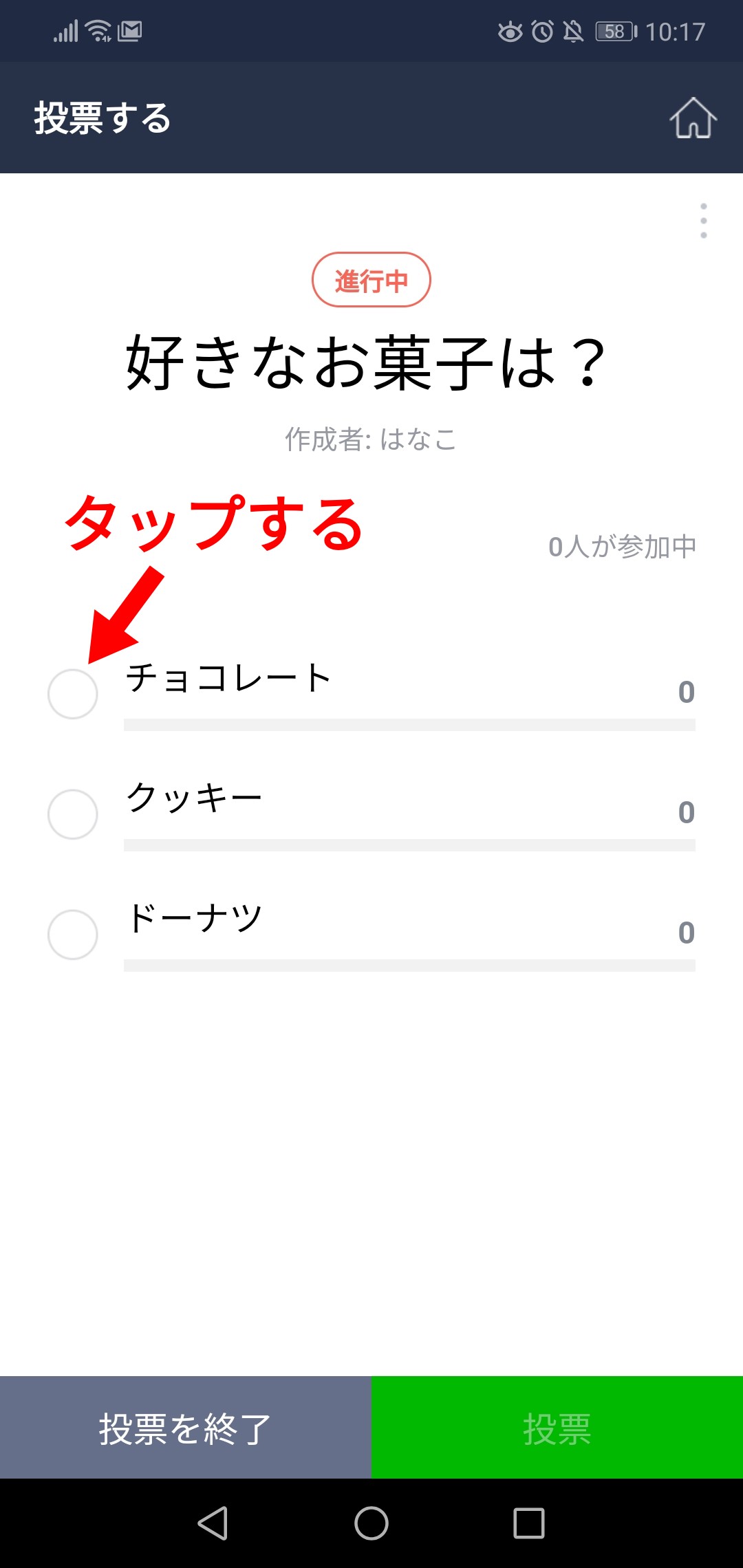
投票が終わったら、「投票を終了」をタップ。投票をやり直したい場合は、「再投票」をタップして選びなおすこともできます。
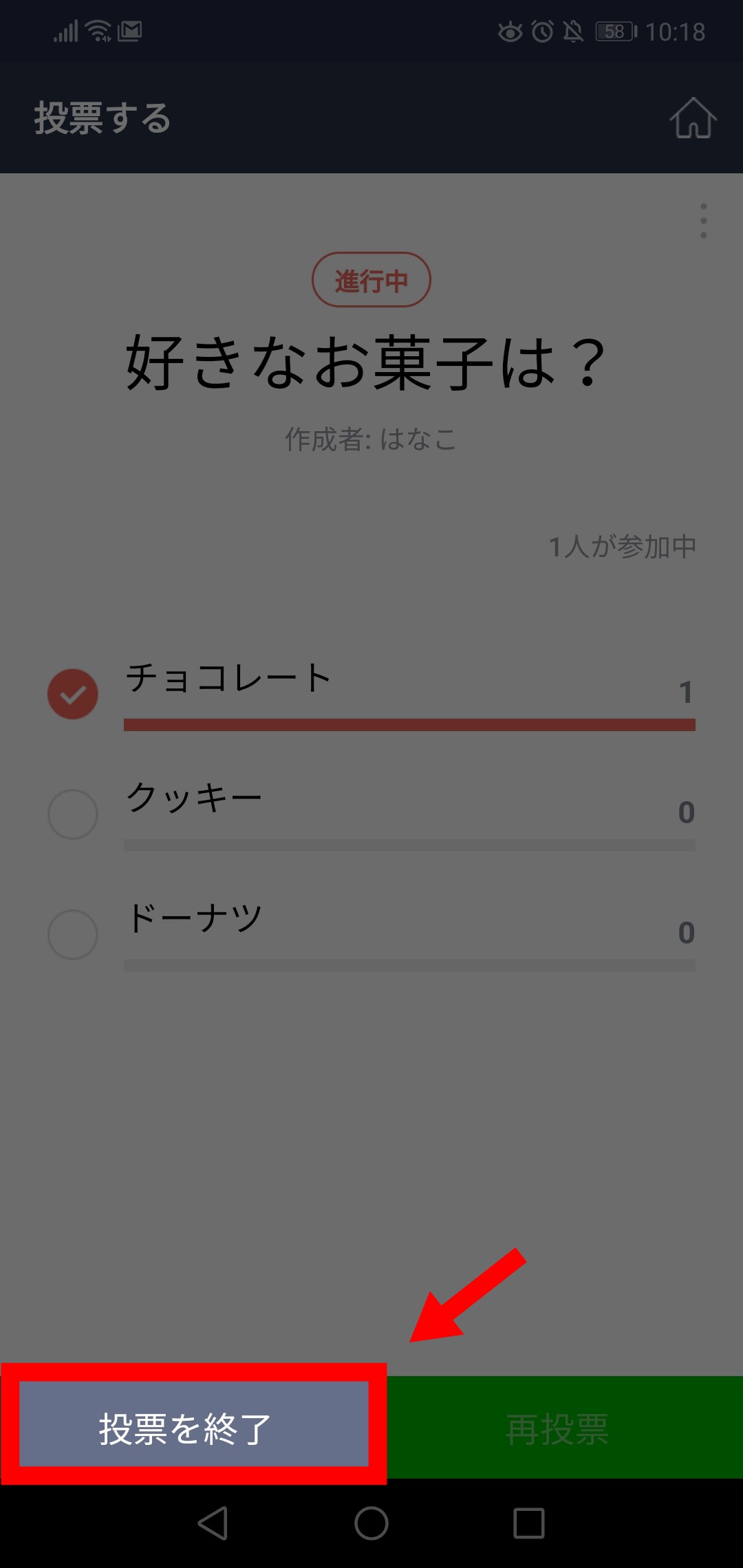
ノート機能
チャットルームは、会話が活発になってくると大事な情報がどんどん流れてしまって必要な情報を逃してしまいがち、という難点があります。
その問題を解消してくれるのが、この「ノート機能」。
チャットルームの独自ルールや自己紹介など、すぐ見返したいを「ノート」に記載することによって、オープンチャットがぐんと使いやすくなります。
ノートを作成する方法は、まず画面上部の「ノートマーク」をタップ。
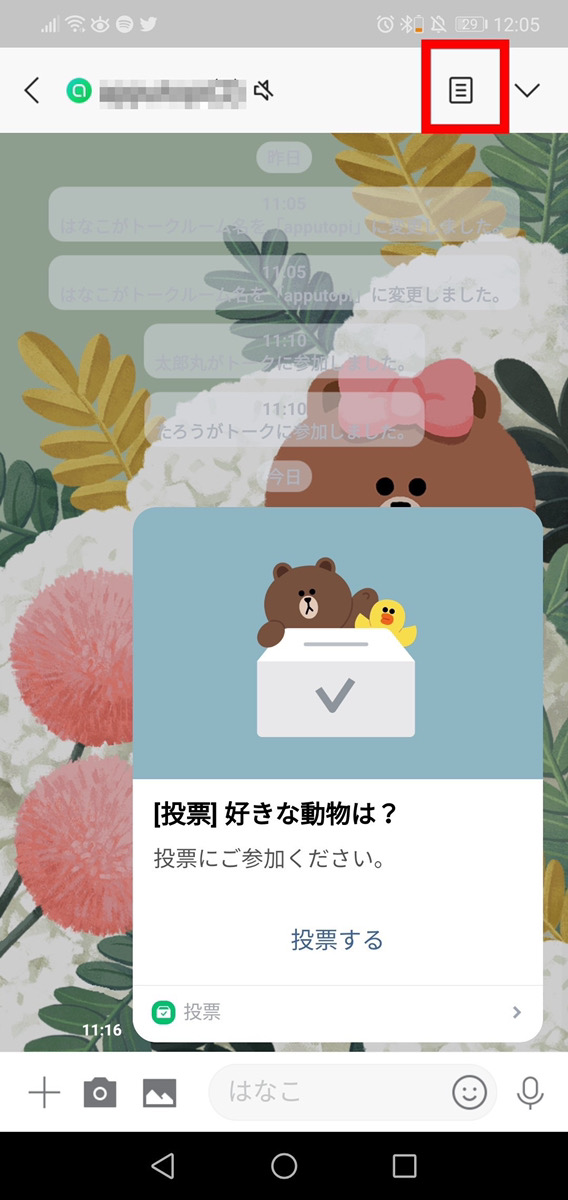
画面下の「+」マークをタップ。
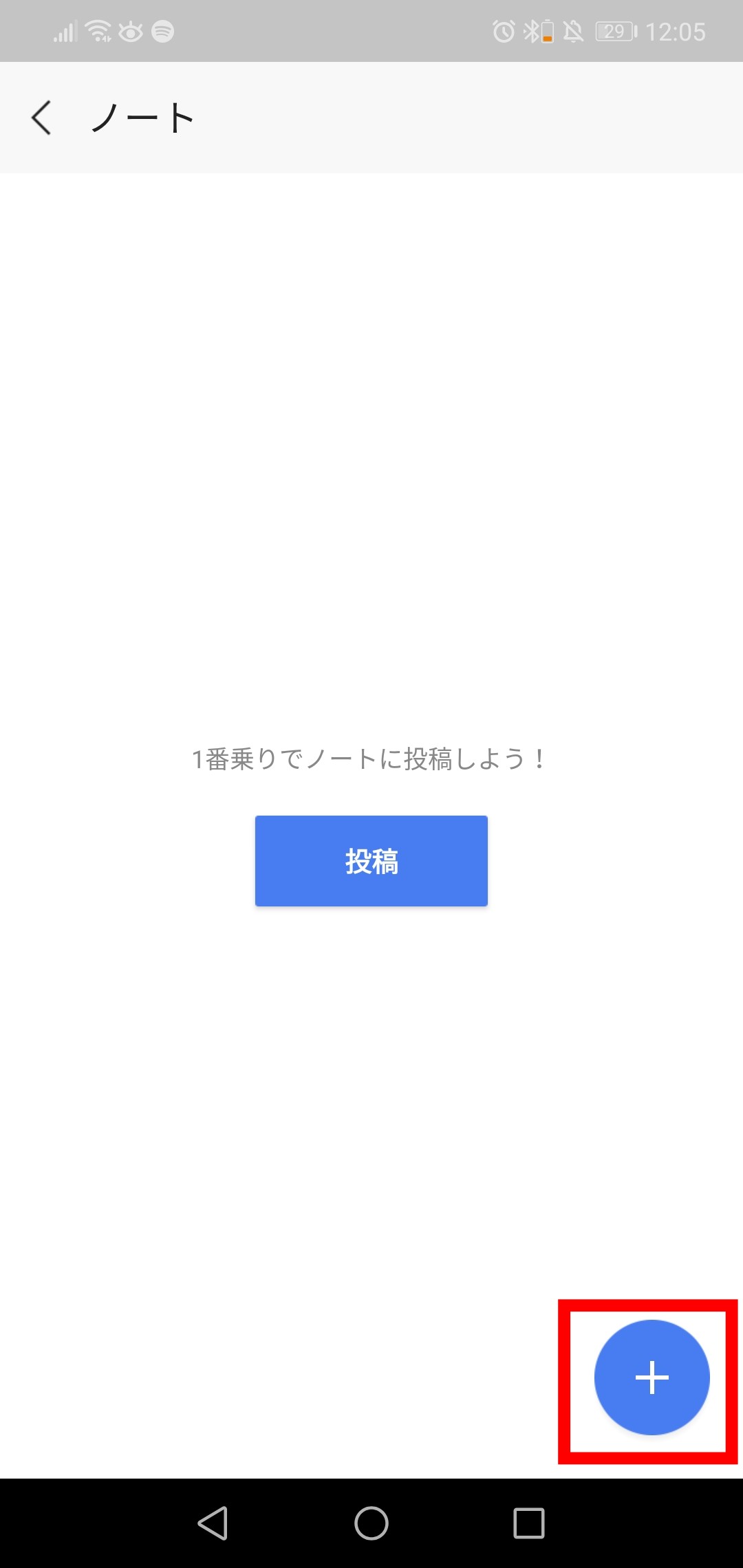
「投稿」をタップ。

「今なにしてる?」と表示している部分をタップすると、文字が入力できます。
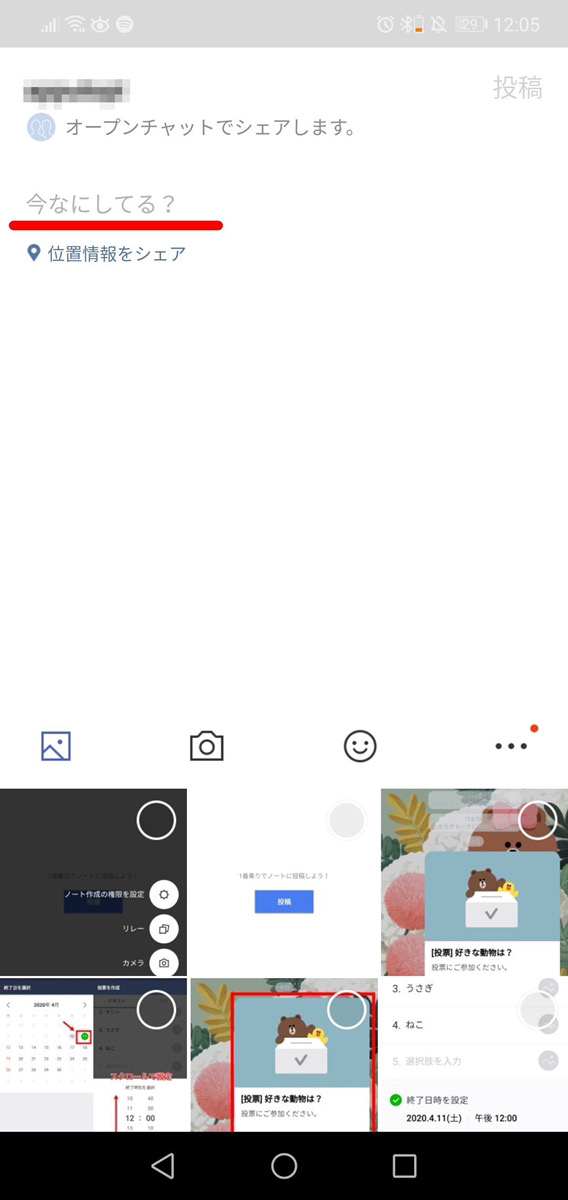
入力したら、画面上部の「投稿」をタップ。
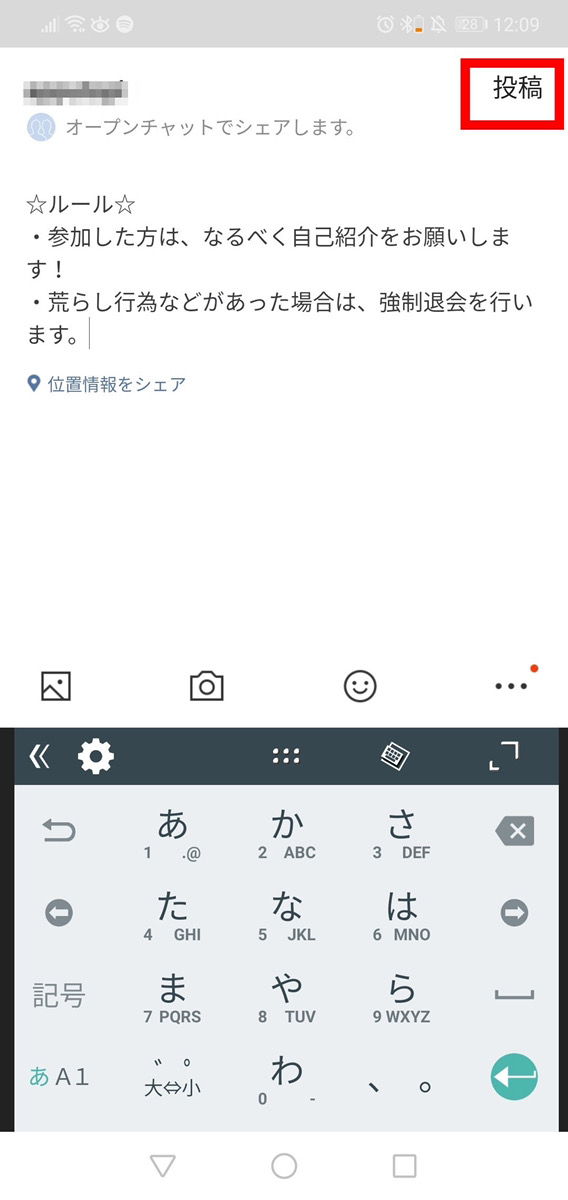
するとこのようにノートが表示されます。